মাইক্রোসফ্ট ওয়ার্ড পেশাদার ফাইল এবং নথি তৈরি করার জন্য একটি দুর্দান্ত সরঞ্জাম। এমনকি যদি আপনি এটি আগে কখনও ব্যবহার না করেন, আপনি এখনও কোনও বিশেষ দক্ষতা বা জ্ঞান না রেখে শালীন দস্তাবেজ একসাথে রাখতে পারেন। সফ্টওয়্যারটি স্বজ্ঞাত এবং ব্যবহার করা সহজ এবং সেরা অংশটি হ'ল বিনামূল্যে মাইক্রোসফ্ট ওয়ার্ড পান ।
দস্তাবেজগুলির সাথে কাজ করার জন্য শব্দটি ইতিমধ্যে সমস্ত প্রয়োজনীয় উপাদান নিয়ে আসে। যাইহোক, আপনি কয়েকটি কার্যকর মাইক্রোসফ্ট ওয়ার্ড অ্যাড-ইনগুলি ইনস্টল করে এটিকে আরও এগিয়ে নিতে পারেন। প্লাগইনের মতো যা আপনাকে আপনার লেখার উন্নতি করতে সহায়তা করবে বা এমন একটি যা আপনাকে চিত্রে ভাগ করে নেওয়ার পরিষেবাটি ওয়ার্ডে সংহত করতে সহায়তা করে।

আমরা ওয়ার্ডের জন্য সেরা অ্যাড-ইনগুলি হ্যান্ডপিক করেছি যাতে আপনাকে মাইক্রোসফ্ট অফিসের বিভিন্ন প্লাগইনগুলির মাধ্যমে ব্রাউজ করার সময় নষ্ট করতে না হয়।
মাইক্রোসফ্ট ওয়ার্ড অ্যাড-ইনগুলি কোথায় পাবেন
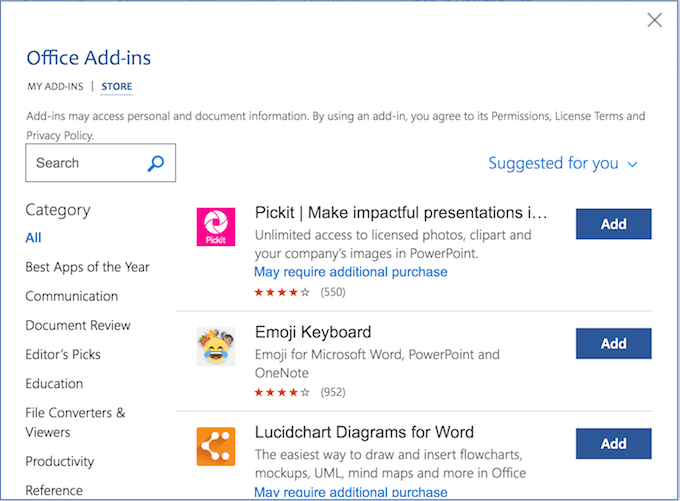
আপনি যদি কিছু অতিরিক্ত প্লাগইন যুক্ত করে নিজের শব্দটি মশালার সিদ্ধান্ত নেন তবে আপনি তাদের খুঁজে পেতে অনেকদূর যেতে হবে না। আপনি অফিসিয়াল মাইক্রোসফ্ট অফিসের দোকানে সমস্ত অ্যাড-ইন ব্রাউজ করতে পারেন। সেখানে আপনার ওয়ার্ডে যুক্ত করার সিদ্ধান্ত নেওয়ার আগে আপনি প্রতিটি একক প্লাগইন সম্পর্কে পড়তে পারেন
ওয়ার্ডের জন্য অ্যাড-ইনগুলি কীভাবে ইনস্টল করবেন
একবার আপনি আপনি যুক্ত করতে চান এমন একটি প্লাগইন চয়ন করেছেন, এটি ইনস্টল করতে এই পদক্ষেপগুলি অনুসরণ করুন।
আসুন আমরা এখন পাওয়া কয়েকটি সেরা মাইক্রোসফ্ট ওয়ার্ড অ্যাড-ইনগুলি দেখে নেওয়া যাক
এ উইকিপিডিয়া strong> এ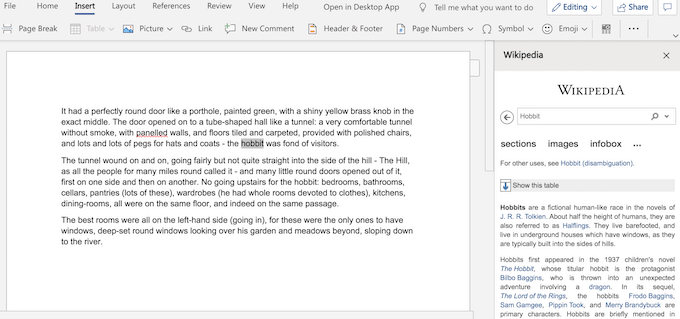 বিভাগ>
বিভাগ>
উইকিপিডিয়ায় আপনার তথ্যগুলি পাওয়ার জন্য সবচেয়ে নির্ভরযোগ্য উত্স হিসাবে বিবেচনা করা হয়নি, এটি এখনও অনলাইনে আপনি খুঁজে পেতে পারেন এমন একটি বৃহত্তম ওপেন-সোর্স এনসাইক্লোপিডিয়াস। এবং এটি আপনার লেখার বা সম্পাদনার পাশে উইজেট হিসাবে রাখা সহজ।
আপনি অনুসন্ধান বারটিতে আপনার এন্ট্রি টাইপ করে উইকিপিডিয়া নিবন্ধগুলি ব্রাউজ করতে পারেন। বা কেবল আপনার দস্তাবেজের কোনও শব্দ বা বাক্যাংশ হাইলাইট করুন এবং প্লাগইন স্বয়ংক্রিয়ভাবে একটি উপযুক্ত নিবন্ধটি উপস্থিত করবে।
যদিও এই অ্যাড-ইনটি ব্যবহার করার সময় আপনি একটি উইকিপিডিয়া পৃষ্ঠায় অবদান না করতে পারেন, আপনি যে বিষয়ে কাজ করছেন সে বিষয়ে কিছুটা অতিরিক্ত জ্ঞান পাওয়া একটি স্বাগত বিভ্রান্তি হতে পারে।
এক্সেল-টু-ওয়ার্ড ডকুমেন্ট অটোমেশন strong>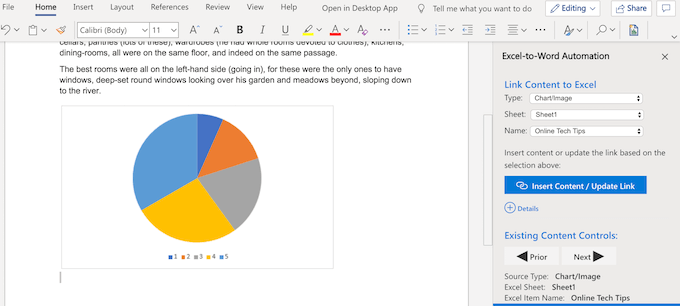
এই অ্যাড-ইনটি আপনাকে আপনার এক্সেল এবং ওয়ার্ড ডকুমেন্টগুলিতে লিঙ্ক করতে দেয় এবং এভাবে আন্তঃসংযোগ এবং ডেটা পিছনে পিছনে বিনিময় করতে দেয় ম্যানুয়ালি এটি অনুলিপি করতে। ?
এখন যদি আপনার এক্সেল ডেটা সহ আপনার ওয়ার্ড ডকুমেন্টটি আপডেট করার দরকার হয় তবে আপনি এটিকে আপনার স্প্রেডশিট থেকে সরাসরি আপনার ওয়ার্ড ফাইলে পেস্ট করতে পারেন। এবং আপনি কেবল ওয়ার্ড ডকটিতে আপনার এক্সেল ওয়ার্কশিটটি sertোকান চেষ্টা করে দেখলে এটি দেখতে আরও ভাল লাগবে।
যে ধরণের ডেটা আপনি লিঙ্ক করতে পারেন তার মধ্যে পাঠ্য, তালিকা, টেবিল, চিত্র এবং চার্ট অন্তর্ভুক্ত রয়েছে।
মাইস্ক্রিপ্ট গণিত সহজ strong> strong>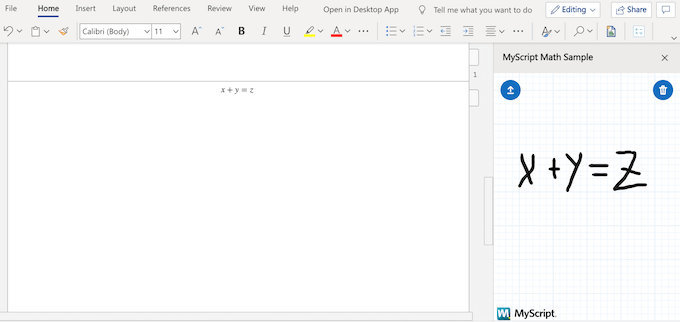
ওয়ার্ডে কাজ করার সময় আপনি যদি অনেক সমীকরণ ব্যবহার করে নিজেকে খুঁজে পান তবে মাইস্ক্রিপ্ট গণিত সহজ । বিশেষত যদি আপনি সঠিক সূত্রের জন্য ওয়ার্ডের সমীকরণের গ্যালারী অনুসন্ধান করতে নিজের সময় নষ্ট করতে না চান
কোনও সমীকরণ যুক্ত করতে, কেবল এটি মাউস বা আপনার আঙুলটি ব্যবহার করে প্লাগইন উইন্ডোতে লিখুন। অ্যাড-ইন গাণিতিক প্রতীকগুলি সনাক্ত করবে এবং স্বয়ংক্রিয়ভাবে এটিকে টাইপ করা সমীকরণে রূপান্তরিত করবে।
ভার্টেক্স 42 টেম্পলেট গ্যালারী strong>ভার্টেক্স 42 অ্যাড-ইন আপনাকে আরও দক্ষ হতে এবং সময় সাশ্রয় করতে সহায়তা করতে পারে। এটি এমন অনেকগুলি টেম্পলেট সরবরাহ করে যা ওয়ার্ডে অন্যথায় উপলভ্য নয়।
ভার্টেক্সে টেম্পলেটগুলি বিভাগ দ্বারা সংগঠিত হয়। আপনি 300 টিরও বেশি টেম্পলেট ব্রাউজ করতে পারেন যা বাজেট থেকে শুরু করে অনুশীলন লগ পর্যন্ত কয়েক ডজন বিভিন্ন উদ্দেশ্যে উপস্থাপন করে। এটিতে আমাদের পছন্দের কিছু মিনিট টেমপ্লেট সভা অন্তর্ভুক্ত রয়েছে।
পিক্সাবে ছবি strong>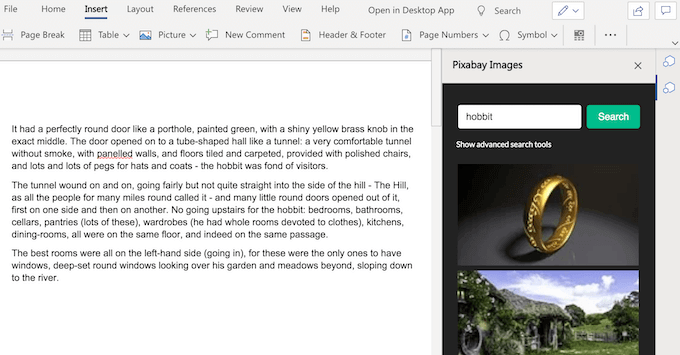
পিক্সাবে 9 চিত্রসমূহ। আপনি ক্লাসিক ফটোগ্রাফি, ভেক্টর চিত্রগুলি, চিত্রগুলি এবং এমনকি তাদের ডাটাবেসে কিছু ফিল্ম ফুটেজ থেকে কিছু খুঁজে পেতে পারেন। আপনি যখন কোনও উপস্থাপনা বা ওয়ার্ডে একটি লিফলেট নিয়ে কাজ করছেন তখন এগুলি সবই কার্যকর।
পুরো পিক্সাবায় ক্যাটালগ অ্যাক্সেস করতে পিক্সাবে ইমেজ প্লাগইন ইনস্টল করুন এবং তারপরে সন্ধান বারে চিত্রের রেফারেন্সটি টাইপ করুন।
ধারাবাহিকতা পরীক্ষক strong>ধারাবাহিকতা পরীক্ষক অবশ্যই মাইক্রোসফ্ট ওয়ার্ড অ্যাড-ইন হওয়া উচিত যদি আপনি ১১আশা করছেন >একদিন এটি কোনও সাধারণ বানান পরীক্ষক নয়। এই অ্যাড-ইনটি আপনার পাঠ্যে ভুলগুলি খুঁজে পাওয়ার প্রতিশ্রুতি দেয় যে "অন্য কোনও ব্যাকরণ চেকার সন্ধান করতে পারে না"।
ব্যাকরণ এবং বানান বাদে, প্লাগইন আপনার লিখনটি কতটা সামঞ্জস্যপূর্ণ তা পরীক্ষা করবে। এর মধ্যে বাক্যগুলিতে সংখ্যার ব্যবহার, বিভিন্ন আন্তর্জাতিক বানান, হাইফেনেশন এবং অন্যান্য includes আপনি যদি কোনও আনুষ্ঠানিক দস্তাবেজ লিখছেন তবে অ্যাড-ইনটি আপনার ব্যবহার করা যে কোনও সংক্ষিপ্ত শব্দের ফর্মটি ধরে ফেলবে এবং প্রস্তাব দেয় যে আপনি এটি বানানটি লিখেছেন। শেষ পর্যন্ত, আপনার পাঠ্য পুরোপুরি প্রুফ্রেড হবে এবং যেতে প্রস্তুত।
আমার লিখিত হওয়া উচিত strong>